- • Videobearbeitung für Mac
- 1. Video Erstellen Programm für Mac
- 2. Video komprimieren auf Mac
- 3. Video schneiden auf Mac
- 4. Bildschirmfoto aufnehmen auf Mac
- 5. Mov komprimieren auf Mac
- 6. Kostenlose Videobearbeitungsprogramm für Mac
- 7. Videobearbeitungs-Apps für iPad
- 8. Studio für Mac
- 9. 5 kostenlose Programme zum Erstellen Videos
- 10. 50 Kostenlose Banner-Vorlagen für YouTube
Videoschnitt für Mac: Wie Sie Ihr Video auf dem Mac schneiden
Folgen Sie einfach den folgenden Schritten um zu sehen, wie Sie Ihr Video auf dem Mac schneiden. Um Ihnen zu helfen Ihr Video auf dem Mac einfach zu schneiden, ist der Wondershare Video Editor für Mac
 100% Sicherheit Verifiziert | Kein Abozwang | Keine Malware
100% Sicherheit Verifiziert | Kein Abozwang | Keine MalwareOct 15, 2024• Bewährte Lösungen
Manchmal müssen Sie Ihr Video schneiden d.h. in der Größe anpassen – zum Beispiel haben Sie eine große Videodatei, die mehr als 2GB oder Breitbild hat, welches Sie auf einem 4:3 Bildschirm Ihres iPods sehen möchten.
Um Ihnen zu helfen Ihr Video auf dem Mac einfach zu schneiden, ist der Wondershare Video Editor für Mac Sie brauchen. Das Programm unterstützt alle gängigen Videoformate, einschließlich MOV, MP4, MPEG, AVI, FLV, MKV und WMV. Sie können es verwenden um den Videobildschirm ist fast jedes Format zu ändern, sowie die Videodateigröße, falls erforderlich, reduzieren. Sie wollen es ausprobieren? Folgen Sie einfach den folgenden Schritten um zu sehen, wie Sie Ihr Video auf dem Mac schneiden. Es gibt auch die Windows Version zur Videobearbeitung.
Sie können Filmora kostenlos herunterladen und ausprobieren:
 100% Sicherheit Verifiziert | Keine Malware
100% Sicherheit Verifiziert | Keine Malware
1 Importieren Sie Ihr Video in diesem Videoschnittprogramm für Mac
Um mit dem Arbeiten mit dem Video Editor für Mac zu starten, downloaden und installieren Sie die Software auf Ihrem Computer. Gehen Sie dann auf Datei > Dateien hinzufügen und wählen Sie Ihre Videodatei aus dem Mediabrowser, um es dem Programm hinzuzufügen. Sie können auch direkt per Drag & Drop Ihre Videodatei in die Timeline ziehen.

2 Starten mit dem Schneiden des Videos auf dem Mac
Wenn Sie das Seitenverhältnis des Videos anpassen möchten, markieren Sie die Zieldatei und klicken Sie den “Zuschneiden” Button in der Toolbar. Dann können Sie manuell die Auflösung auswählen oder die Auflösung in 16:9 oder 4:3, je nach Ihrem Wunsch, beibehalten.
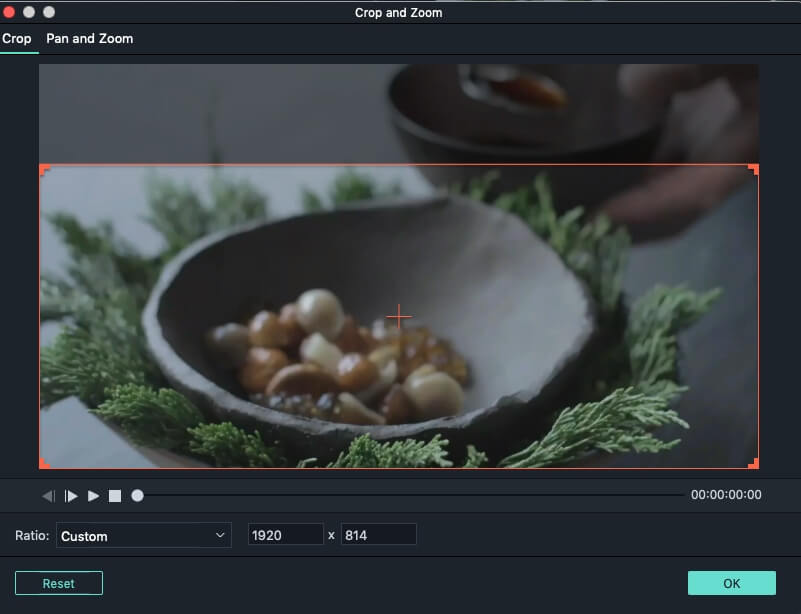
Klicken Sie dann den Button "Exportieren" in der Toolbar. In dem "Formate" Tab wählen Sie aus seiner Liste von Videoformaten die Datei aus, in die Ihre Videodatei konvertiert werden kann. Durch das Konvertieren erhalten Sie einfach eine neue Videodatei in verschiedenen Größen. Aber wenn Sie das Original Videoformat beibehalten möchten, ändern Sie einfach die Ausgabeoptionen wie "Auflösung", "Bitrate" und "Frame Rate" unten, um Ihr Video anzupassen.

3 Exportieren Sie das geschneidete Video
Danach benennen Sie die neue Videodatei und wählen Sie das Verzeichnis, in dem es auch angelegt werden soll. Klicken Sie dann "Erstellen" und das Programm wird beginnen, Ihr Video auf Mac zu schneiden. Dieser Vorgang kann einige Zeit dauern, abhängig von der Größe und der gewählten Optionen. Wenn der Vorgang abgeschlossen ist, wird sich der Ordner, welcher die Datei enthält, automatisch öffnen. Rechtsklick auf die Datei und klicken Sie "Eigenschaften". Achten Sie auf die "Größe" der neuen Datei; sie sollte sich von der Originaldatei unterscheiden.
Jetzt sehen Sie, dass die Anpassung der Größe von einem Video wirklich einfach ist, mit dem Video Editor für Mac. Laden Sie das Programm jetzt herunter und versuchen Sie es selbst!
Sie können Filmora kostenlos herunterladen und ausprobieren:
 100% Sicherheit Verifiziert | Keine Malware
100% Sicherheit Verifiziert | Keine Malware
Hier finden Sie eine Videoanleitung zur Verwendung dieser Software:

Video/Audio in 1.000 Formate konvertieren, bearbeiten, brennen und mehr.
Gratis Testen Gratis Testen Gratis Testen


